Как да персонализирате Windows 7 микрофон и слушалки
За правилно конфигуриране на аудио оборудването на лаптопа или компютъра е необходимо, първо, внимателно инспектира на звуковата карта. Тези карти могат да бъдат или интегрирани в дънната платка на вашия компютър или лаптоп, или могат да бъдат изведени в отделна независима единица, която се свързва към компютър чрез USB-кабел.
Преди да настроите Windows 7 микрофон със слушалки, независимо дали вътрешни или външни звукова карта сте инсталирали, ще трябва да я намеря чифт 3,5 мм жак за слушалки и включване на микрофона. Обикновено слушалките оттеглено черен или зелен гнездо и вход за микрофон - червено.
Важна информация за създаването на микрофона
Също така се установи самоличността на даден слот може да бъде от фигурки, икони, както и на английски език съкращение буквените обозначения: «Mic», «Слушалки», и т.н. ...
След като установи, подходящо тел слушалки с микрофон, вие не трябва да остане нито един въпрос или се съмнява в правилността на връзката. В допълнение към стандартната слушалки с микрофон, има индивидуален студийни микрофони тип електродинамиката, които в повечето случаи са свързани чрез специален предусилвател с вграден коректор.
Ето защо, преди покупка и конфигуриране на Windows 7 да се консултира със специалист, как микрофон трябва да бъде свързан към компютър: чрез предусилвател с "корона" или директно. По този начин вие ще си спестите много неприятности с конфигурацията. Така че, след като се настрои хардуера, ние предлагаме да научите как да регулирате слушалките с микрофон на прозорци 7 с помощта на операционната система.
Как да конфигурирате Windows 7 микрофон
- Отидете на "Старт" менюто и изберете "Control Panel".
- "Големи икони" подпечатан икона на режима на дисплея.
- Настройка на микрофона на прозорци 7 продължава, като кликнете върху елемента "Звук"
- Отидете на "Record" с разделите и изберете аудио устройството - ". Вграден микрофон"
- Сега щракнете върху бутона свойства и изберете раздела "Play".
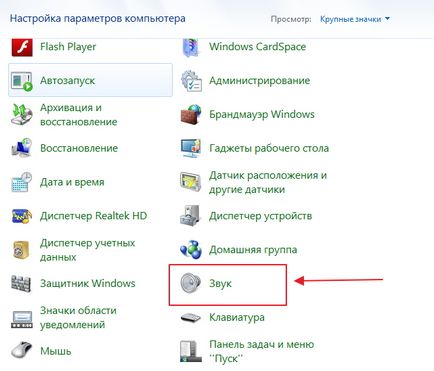
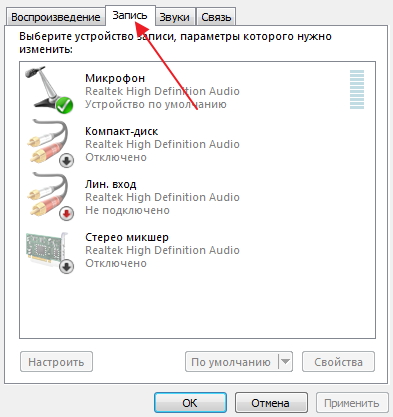
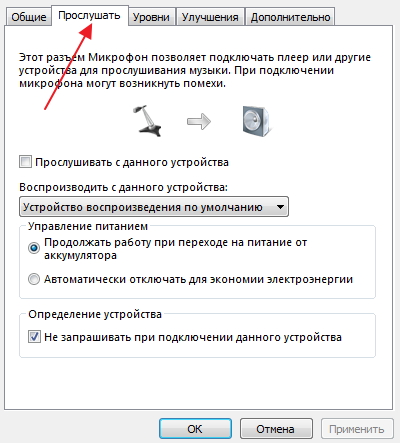
Задължително е да се свържете слушалките и поставете отметка в квадратчето, което се намира в непосредствена близост до "слушам това устройство".
Ако слушалките не са свързани, то ще призрачен фон и скърцане, което ще се увеличи. И слушалките не ненужно поколение не трябва да ходят, и вие трябва да се чуе само собствения си глас с известно закъснение.
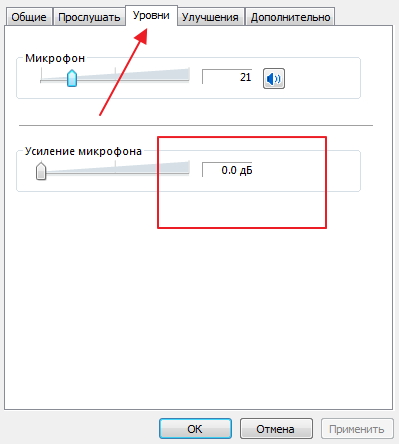
Купих си един добър чифт слушалки, солидна компания. Но свързване към компютър се изненада, че звукът е много слаб. Както всичко на макс. Може би нещо е да се създаде?
Всичко направих както napisano.Paru време микрофона работи, сега отново само шум и бучене в naushnikah.Ne знаят delat.Ne разбере.
Проблемът е последният Scrin плъзгача меню "Микрофон" постоянно spadaot до 0%. Как да се определи това, ще стои на едно и също ниво?
Благодаря на всички ви създаде!
Направих всичко, както е написано. Просто шума и бучене на слушалките. Аз не знам какво да правя.
свързан с компютър се изненада, че звукът е много слаб. Както всичко на макс. Може би нещо е да се създаде?